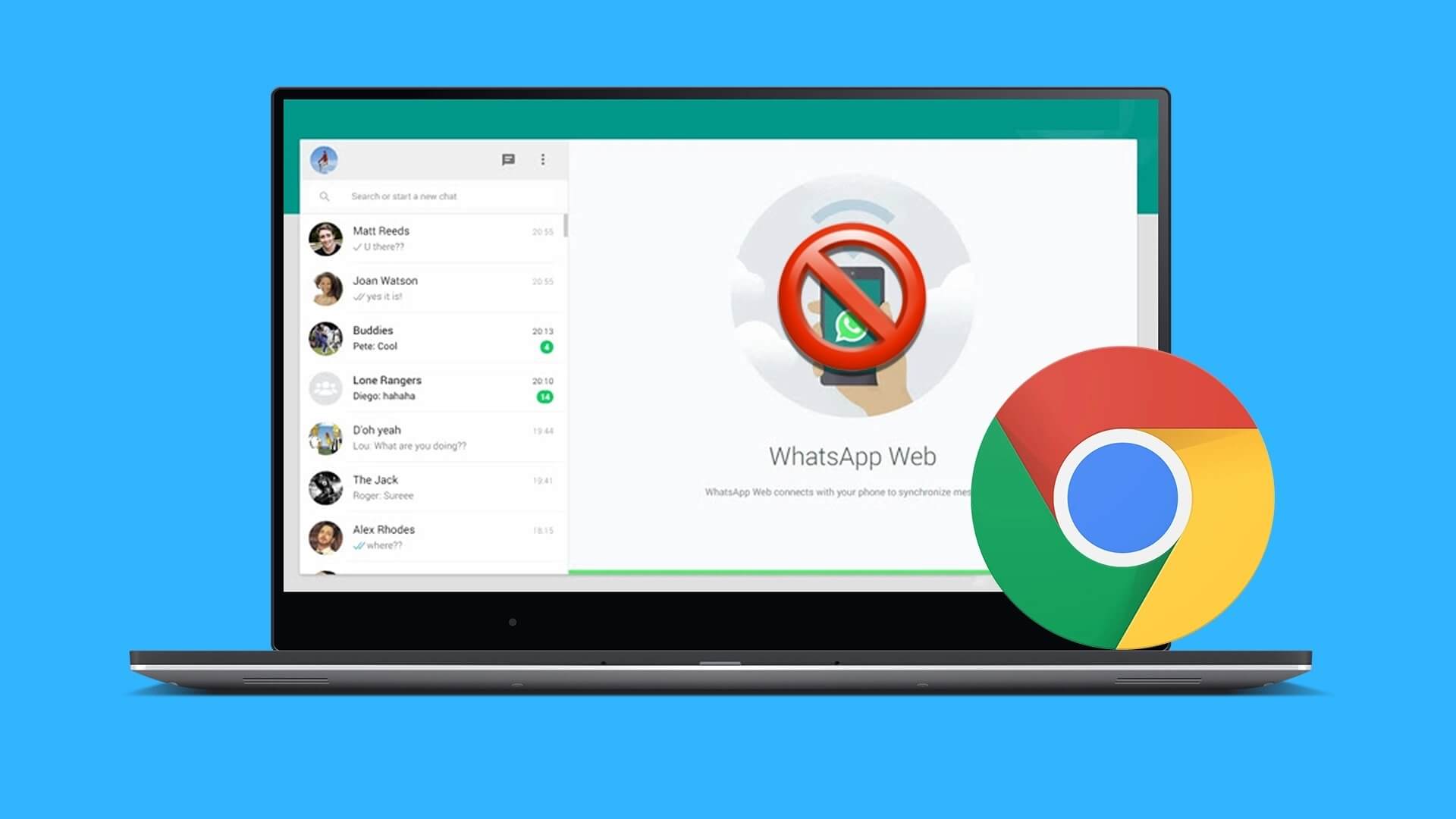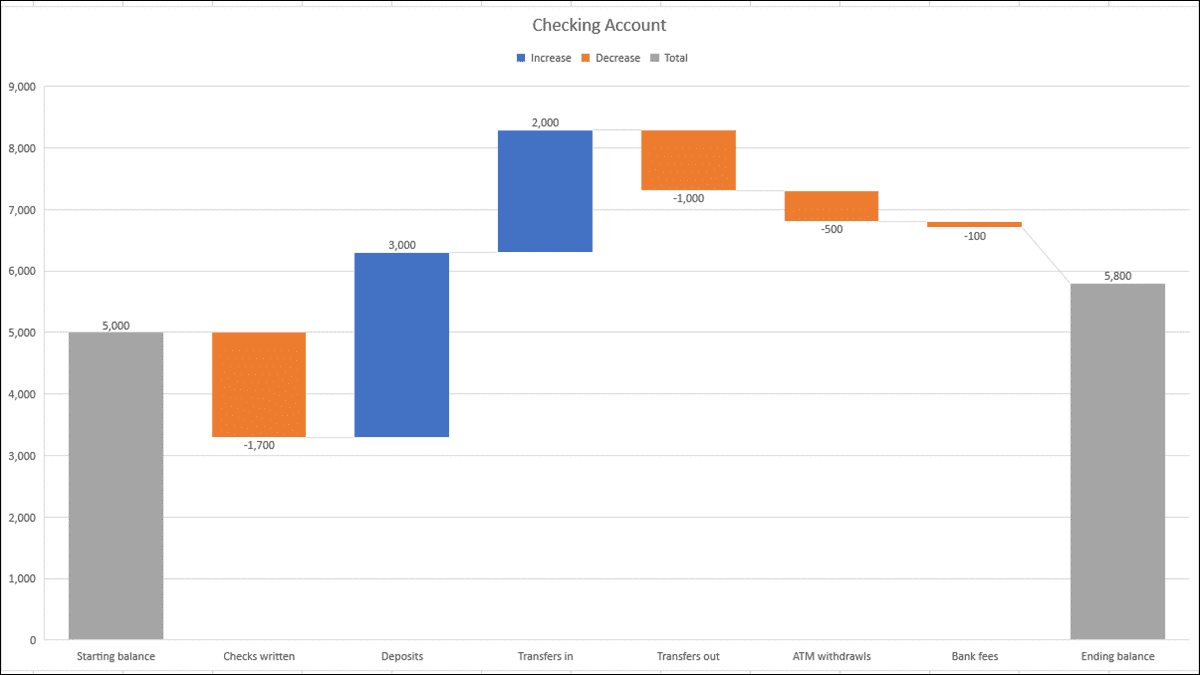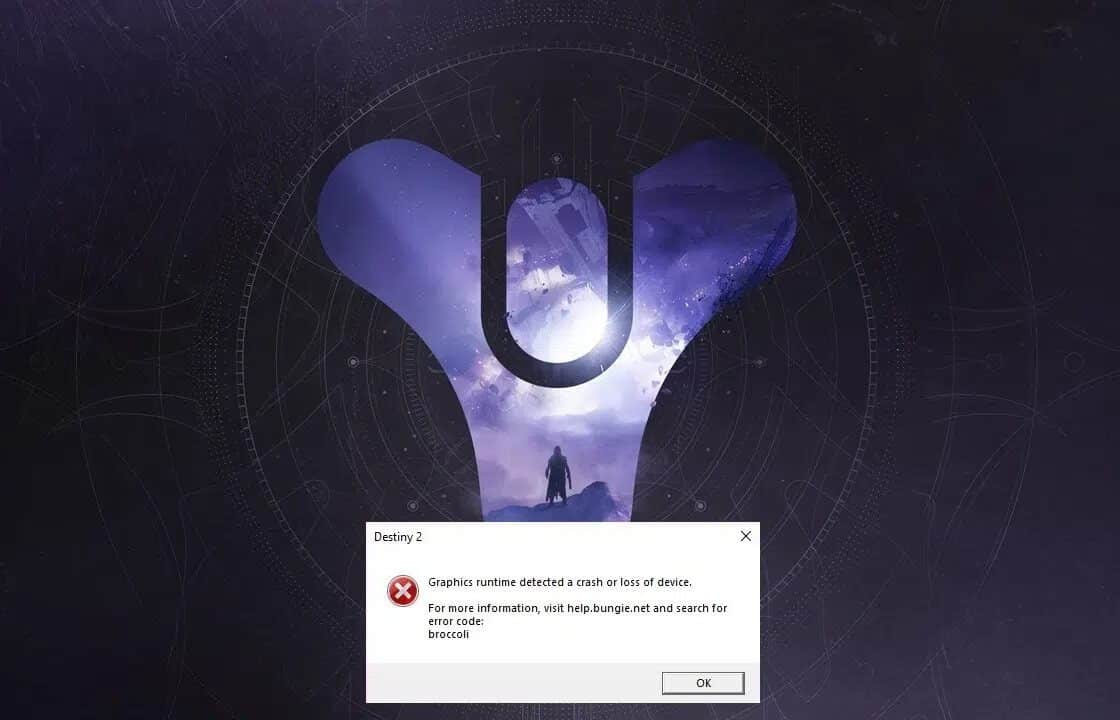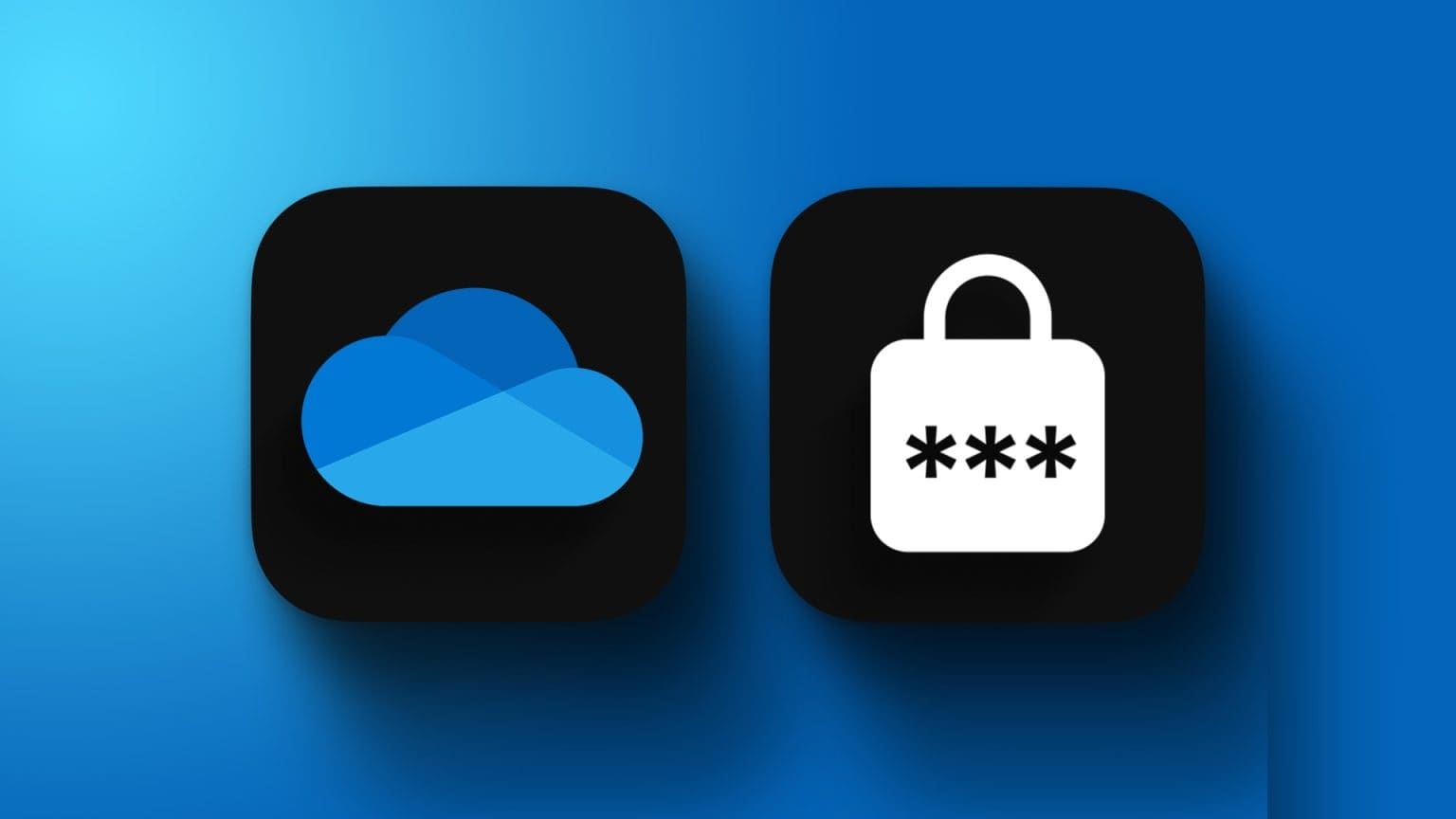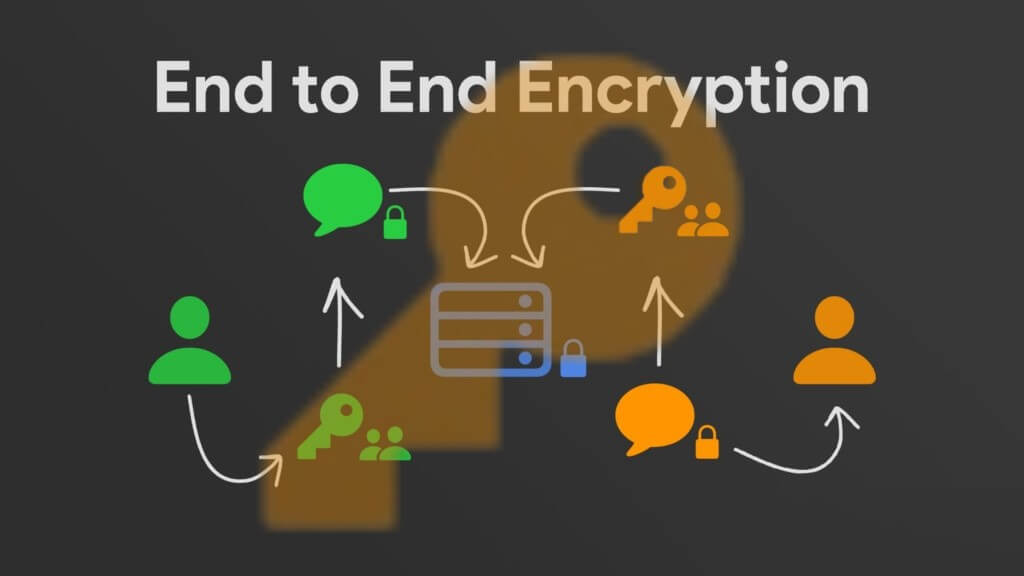Hvis du ofte besøger et bestemt websted i din Google Chrome-browser, kan du gemme det til senere brug. Bogmærker er en Google Chrome-funktion, der sparer dig for at skulle huske den lange adresse på et favoritwebsted. Alt du skal gøre for at sikre, at du nemt kan få adgang til webstedet i fremtiden, er at klikke på den pågældende bogmærkefane. Når du har oprettet et bogmærke, kan du Gå til Chrome-indstillinger Sådan får du vist en liste over alle dine bogmærkede websteder. Hvis du ikke længere ønsker et bestemt websted på din favoritliste, kan du slette det. Sådan tilføjer, redigerer, sletter og eksporterer du bogmærker i Google Chrome.
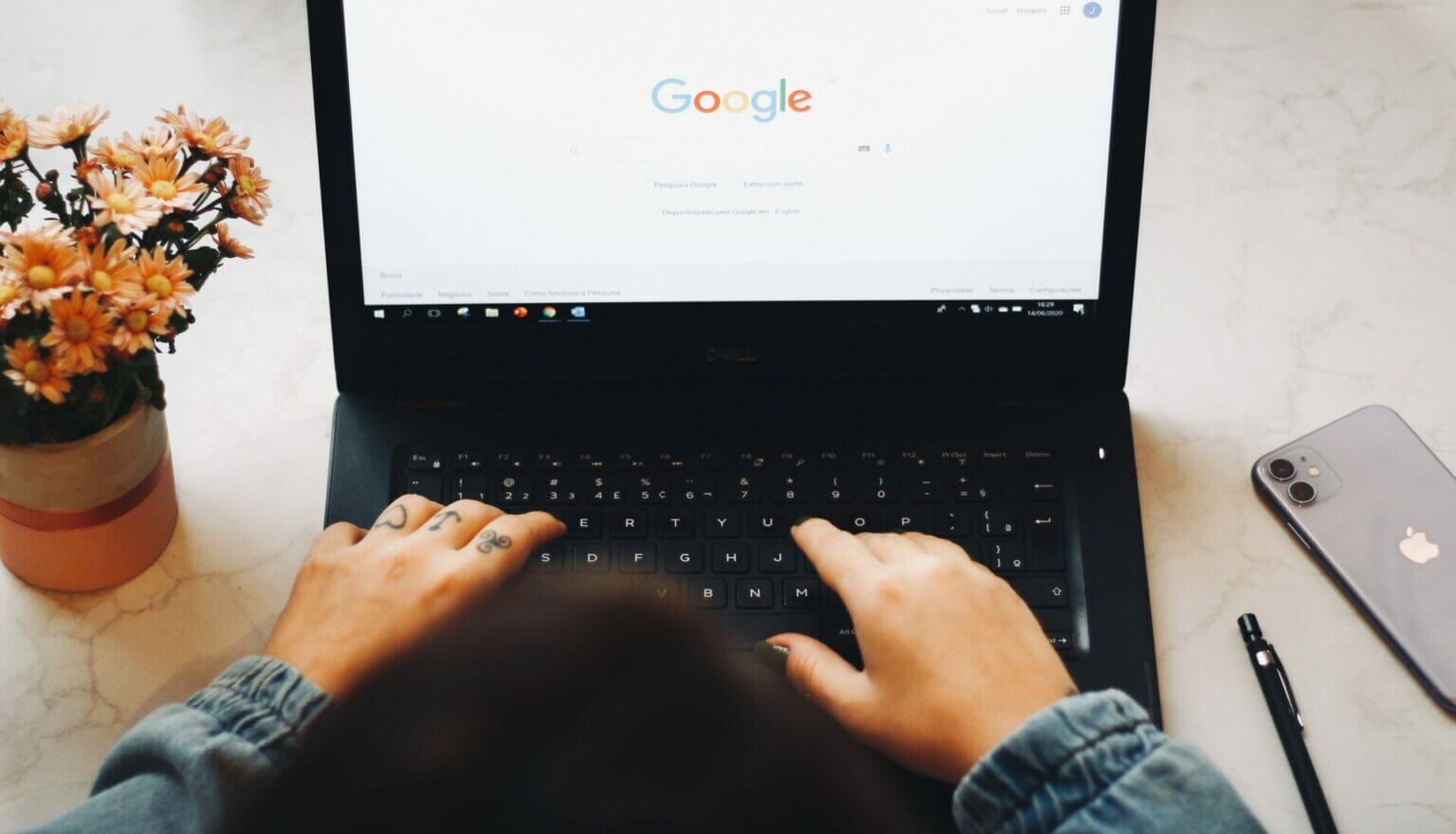
Sådan tilføjer du et favoritwebsted til Google Chrome
Alle bogmærker, du opretter i Google Chrome, vil blive føjet til din bogmærkeliste. Sådan kommer du i gang.
Trin 1: På din computer skal du klikke på startmenu og søg efter Chrome.
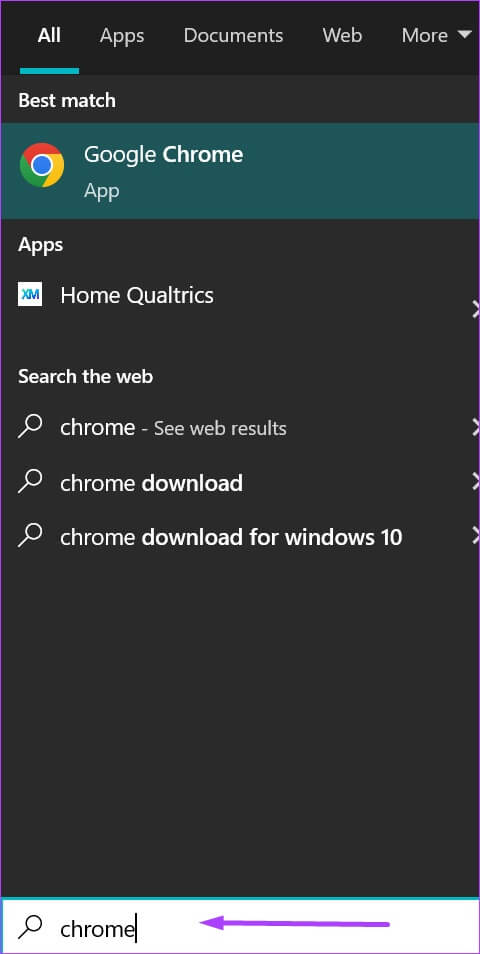
Trin 2: Klik på at åbne at tænde Chrome-appen af resultaterne.
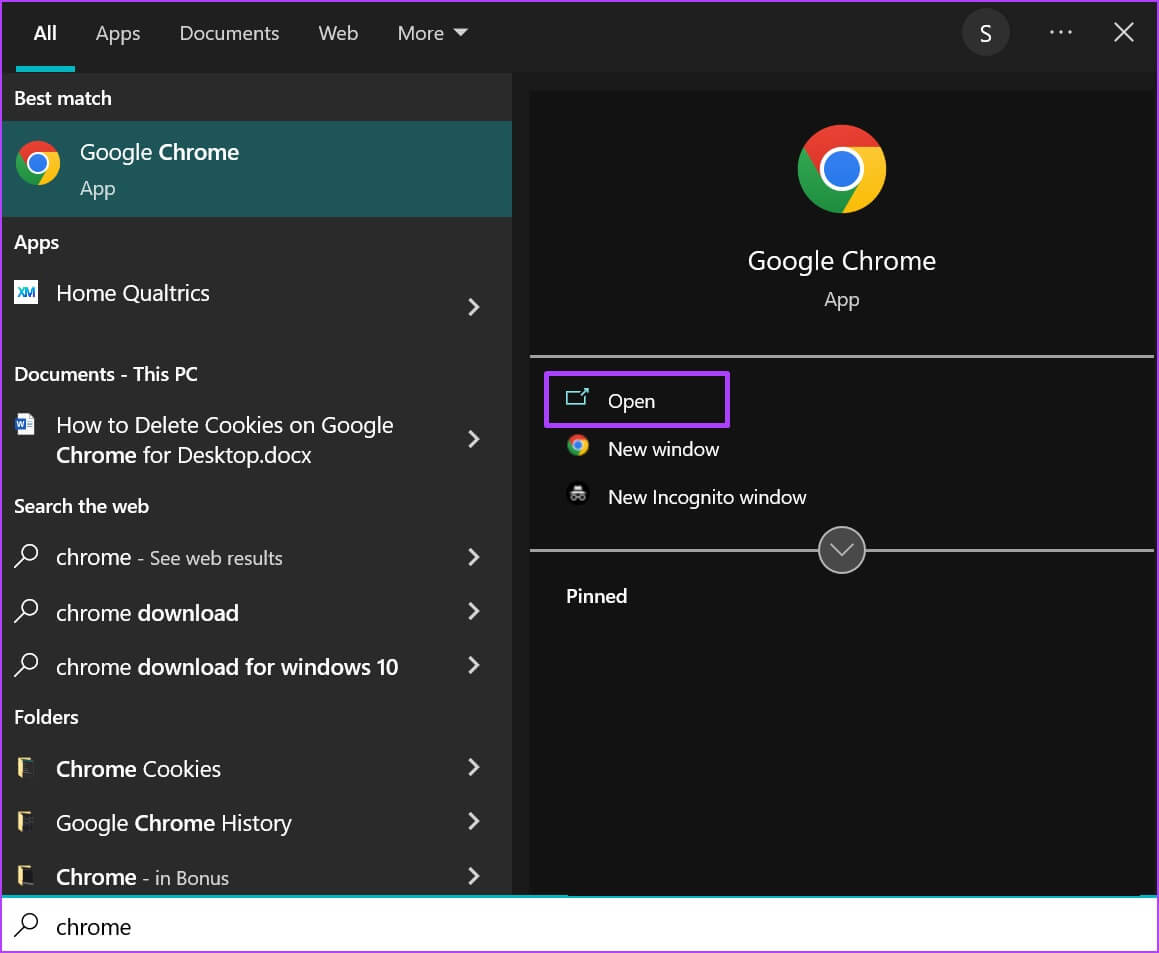
Trin 3: Placer markøren i adresse bar Og skriv URL Til den hjemmeside, du gerne vil besøge i fremtiden.

Trin 4: På højre side af Titellinje , Klik stjernesymbol Hvilken fane repræsenterer dette.

Trin 5: .ي Tilføj bogmærkevindue , bekræft Navnet hvad end du vil Gem hjemmesiden med.
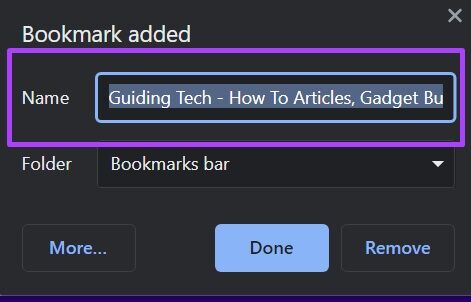
Trin 6: Klik på Drop down menu ved siden af folder At bekræfte Bogmærkelagringsplacering din egen.
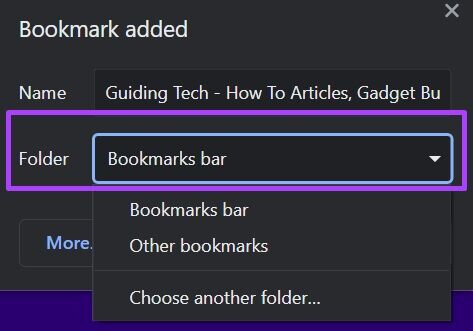
Trin 7: Klik på "Det var fuldført" For at gemme dine bogmærkepræferencer.
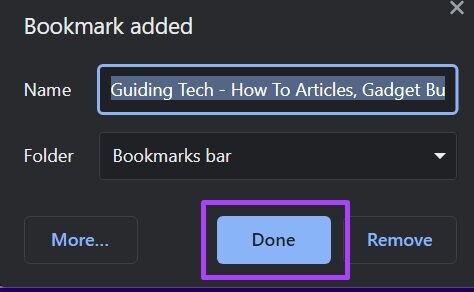
Sådan redigerer du en favorit i Google Chrome
Hvis du vil ændre det navn, du gemte dit bogmærke under, eller ændre dets placering, kan du gøre det her.
Trin 1: På din computer skal du klikke på startmenu og søg efter Chrome.
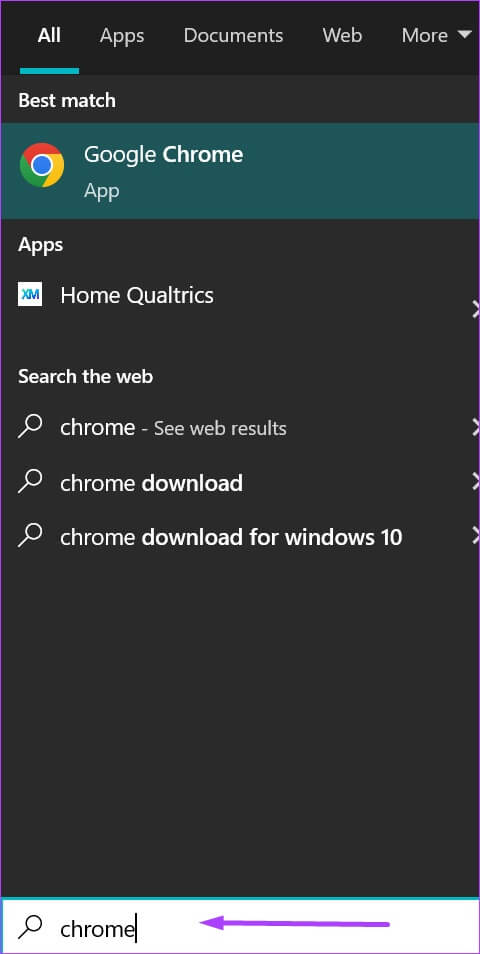
Trin 2: Klik på at åbne at tænde Chrome-appen af resultaterne.
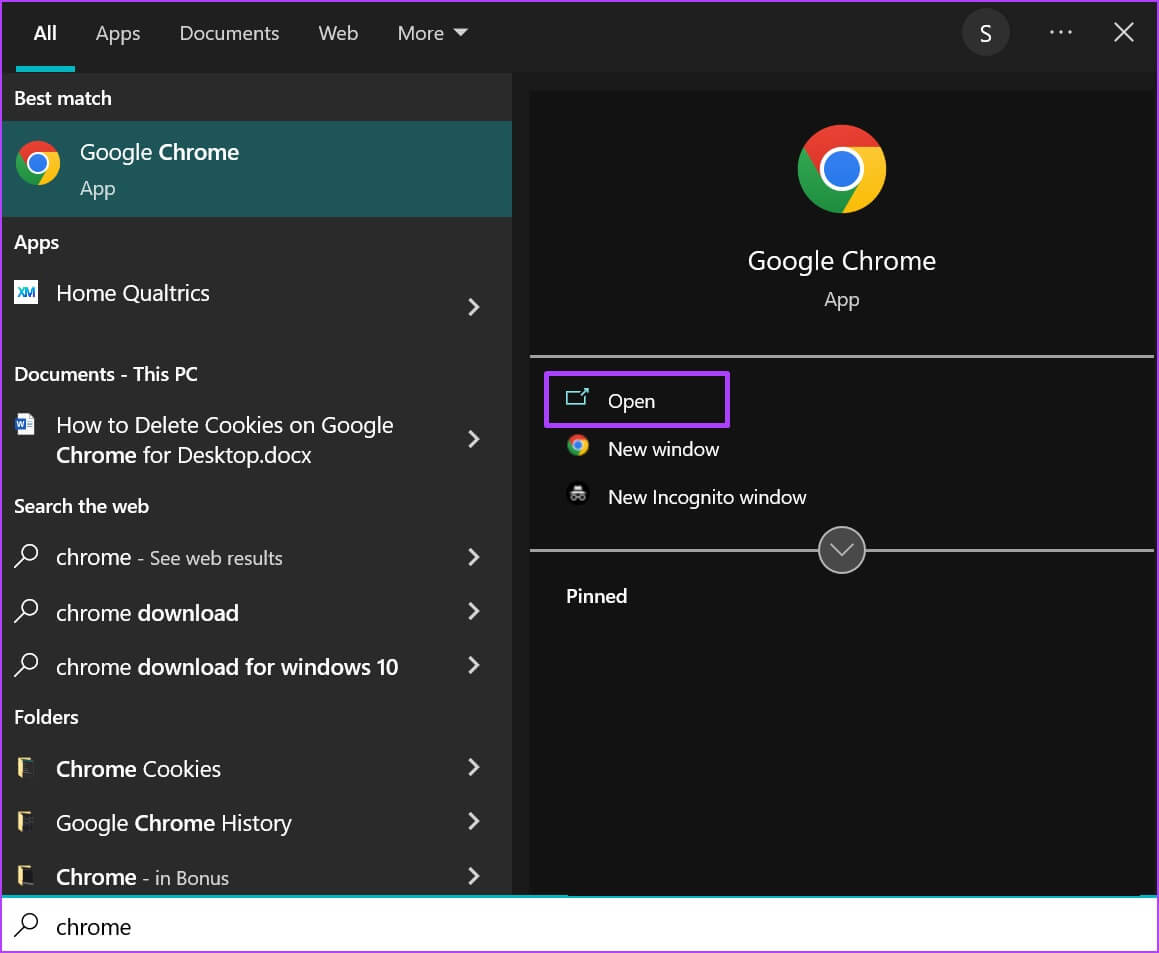
Trin 3: Flyt markøren til øverste højre Browser og klik på lodret ellipse Til at tilpasse og kontrollere Google Chrome.

Trin 4: Klik på Bogmærker .ي Valgmuligheder.
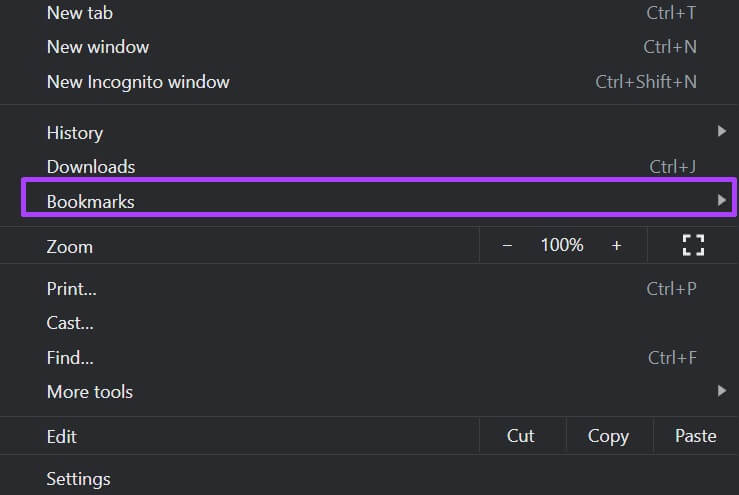
Trin 5: Klik på Bogmærkeadministrator At begynde at fortælle Alle dine bogmærker.
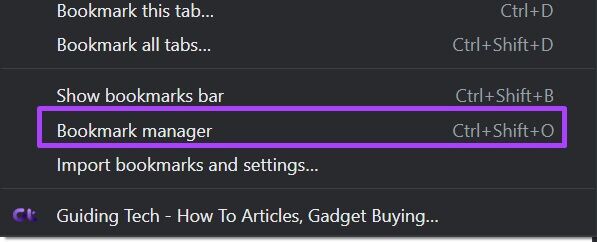
Trin 6: Flytte musemarkør Til højre for det bogmærke, du vil redigere, skal du klikke på lodret ellipse at begynde Afspilningsliste.
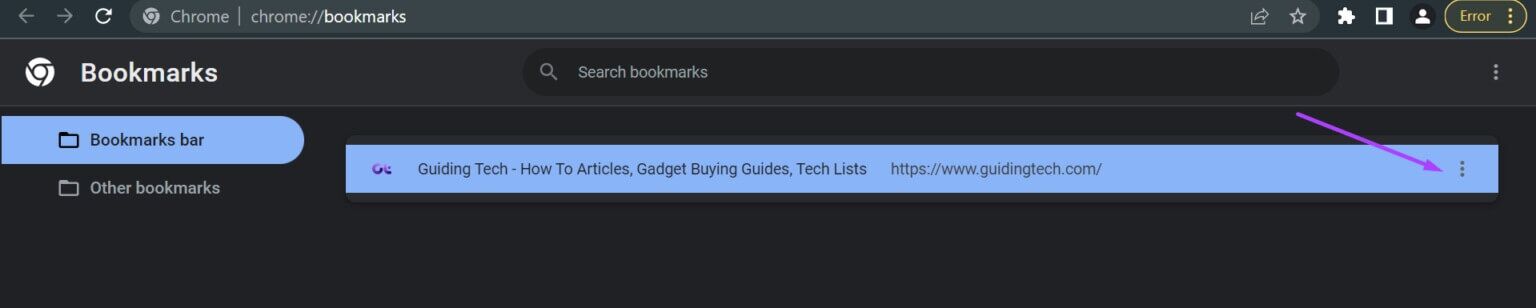
Trin 7: Klik på Frigøre og rediger Bogmærkenavn og URL.
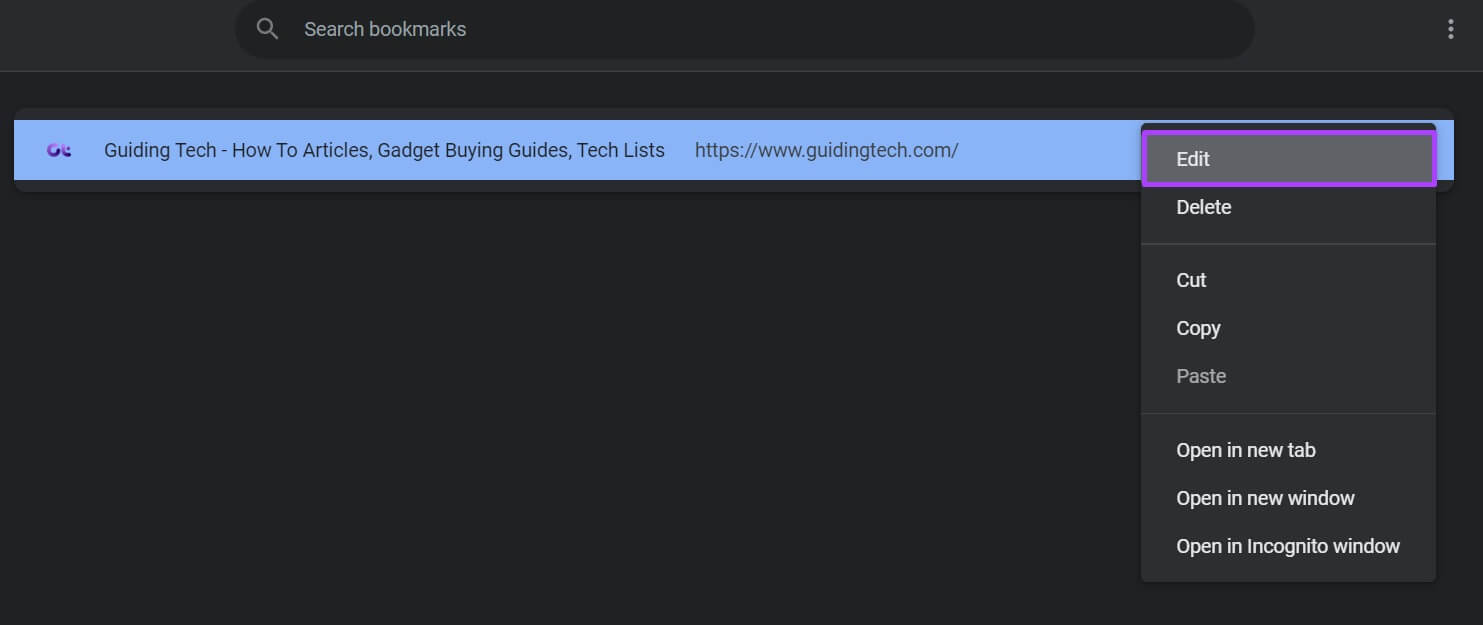
Trin 8: Klik på Gemme.
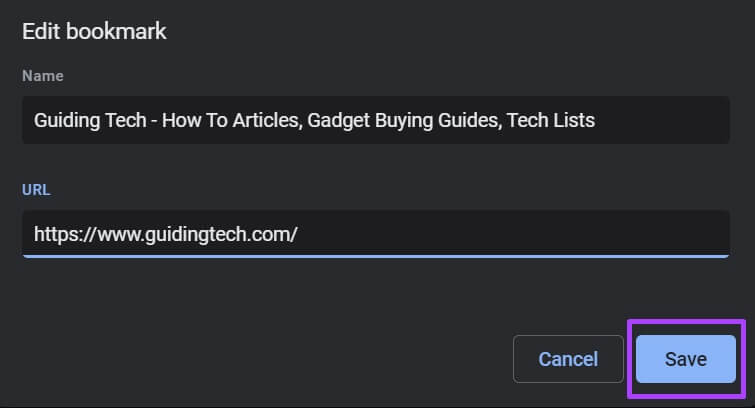
Sådan sletter du favoritter i Google Chrome
Ved at organisere kan du beholde de bogmærker, du bruger oftest, og slette dem, du ikke bruger. Du kan dog ikke fortryde denne handling, så du skal være forsigtig med ikke at slette bogmærker, du måtte finde nyttige. Sådan sletter du et bogmærke i Chrome:
Trin 1: På din computer skal du klikke på startmenu og søg efter Chrome.
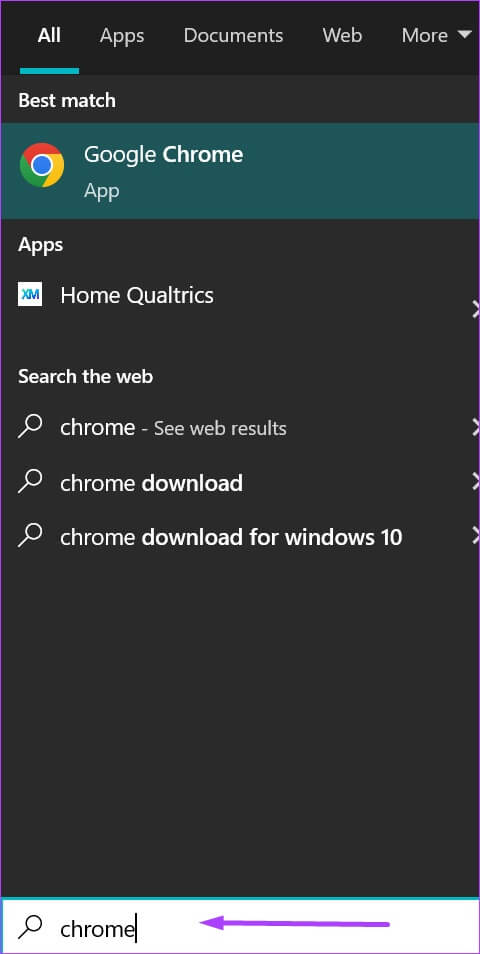
Trin 2: Klik på at åbne at tænde Chrome-appen af resultaterne.
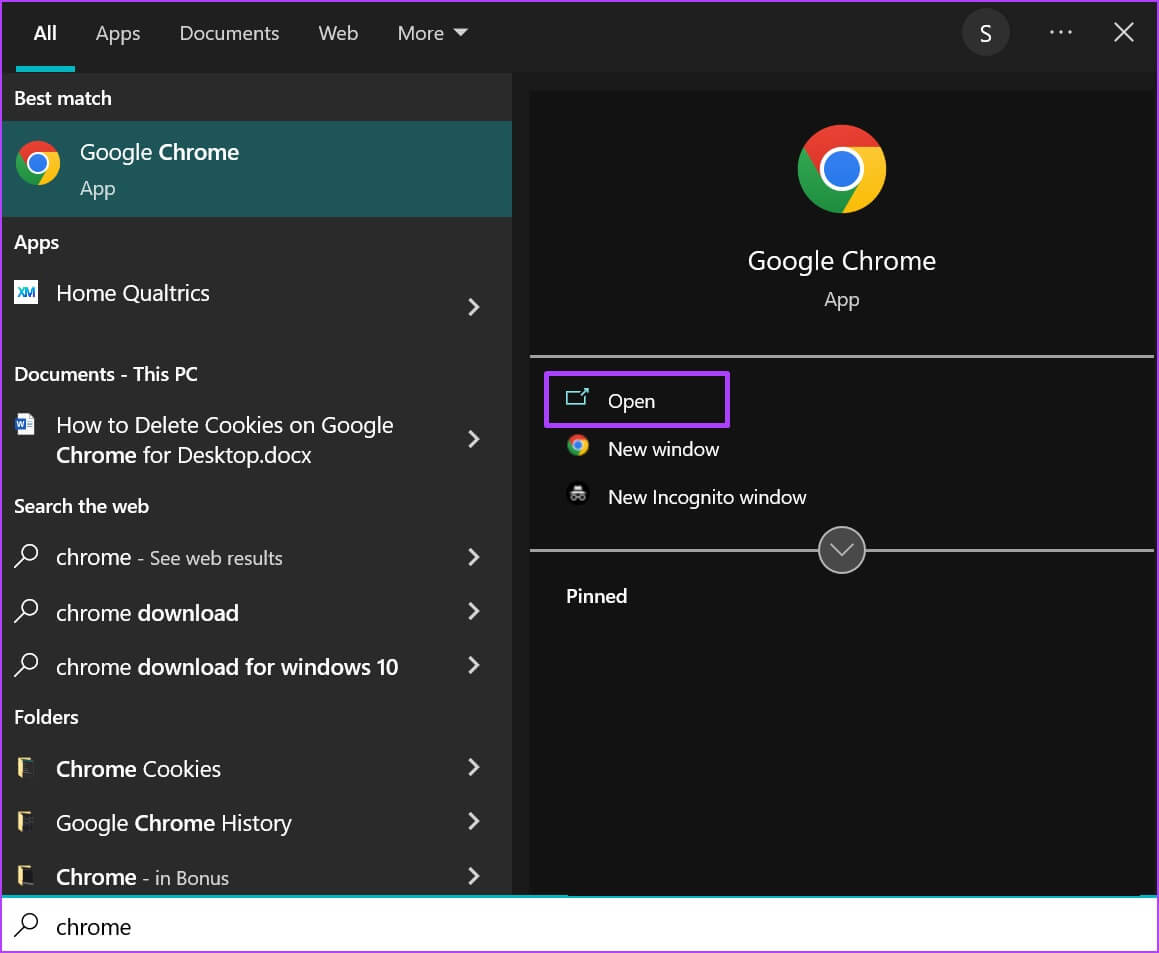
Trin 3: Flyt markøren til øverste højre hjørne af browseren, og klik på Lodret ellipse til at "tilpasse og kontrollere Google Chrome".

Trin 4: Klik på Bogmærker .ي Valgmuligheder.
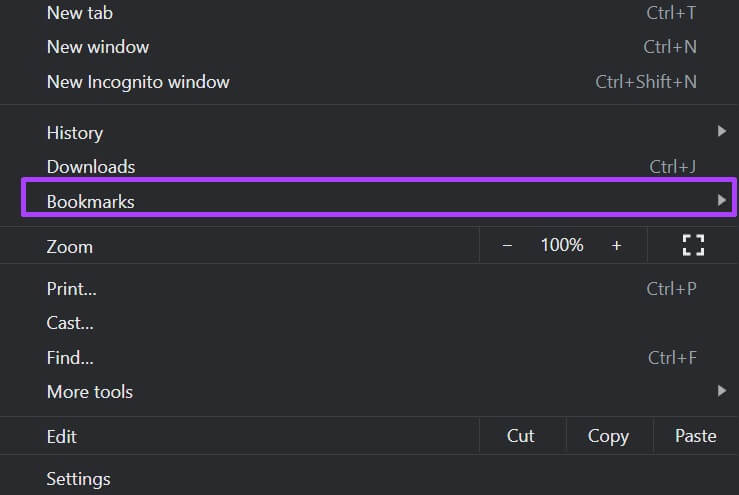
Trin 5: Klik på Bogmærkeadministrator For at begynde at liste alle dine bogmærker.
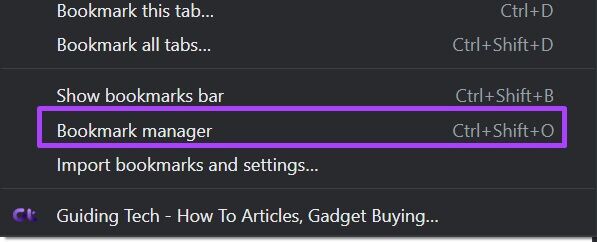
Trin 6: Flyt musemarkøren til Bogmærke til højre som du vil slette, og klik på lodret ellipse at begynde Afspilningsliste.
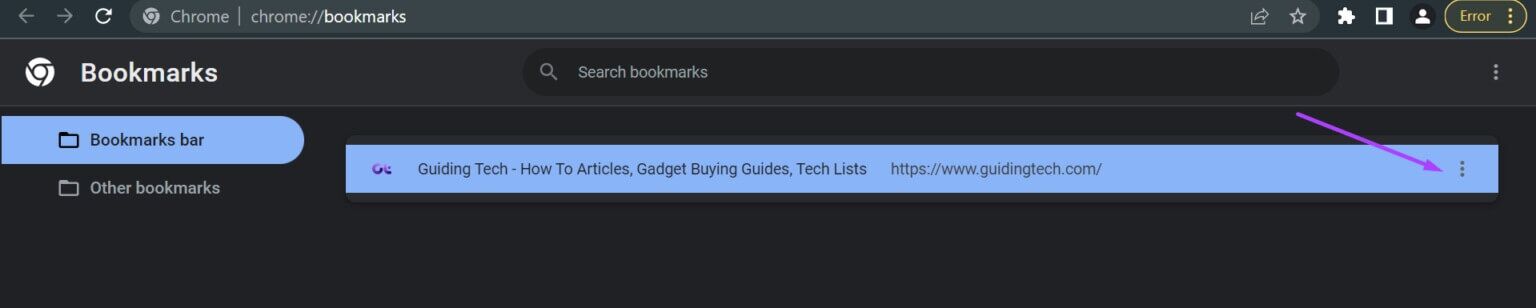
Trin 7: Klik på slette .ي Valgmuligheder.
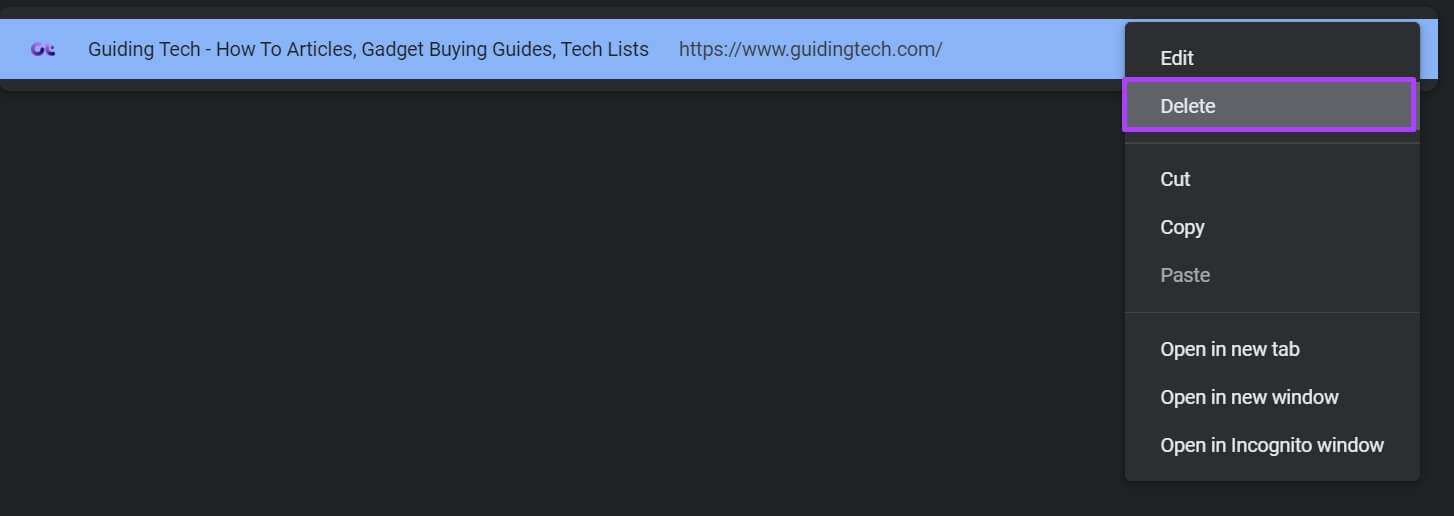
Sådan eksporterer du bogmærker fra Google Chrome
Hvad hvis du planlægger at bruge en anden browser, og alle dine bogmærker er gemt i Chrome? Heldigvis kan du også eksportere dine bogmærker fra Chrome til en anden browser. Processen er meget enkel. Her er hvad du skal gøre:
Trin 1: På din computer skal du klikke på startmenu og søg efter Chrome.
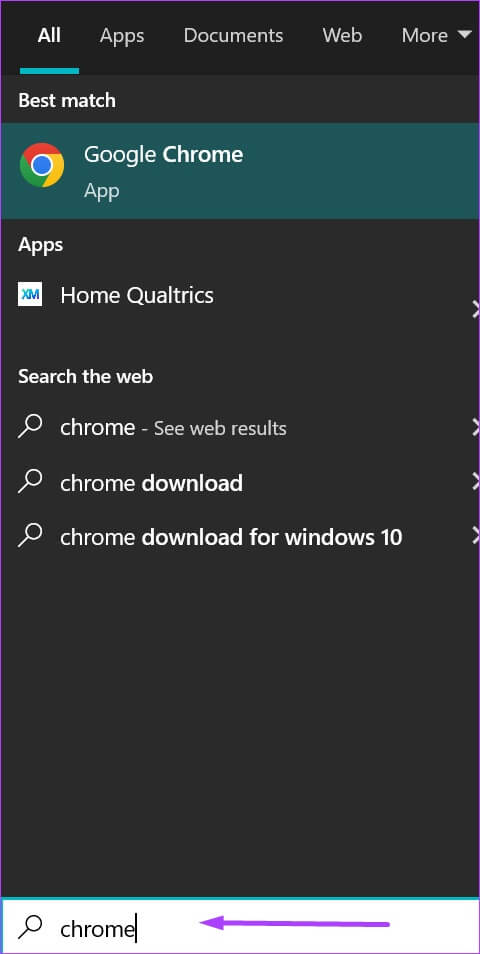
Trin 2: Klik på at åbne at tænde Chrome-appen af resultaterne.
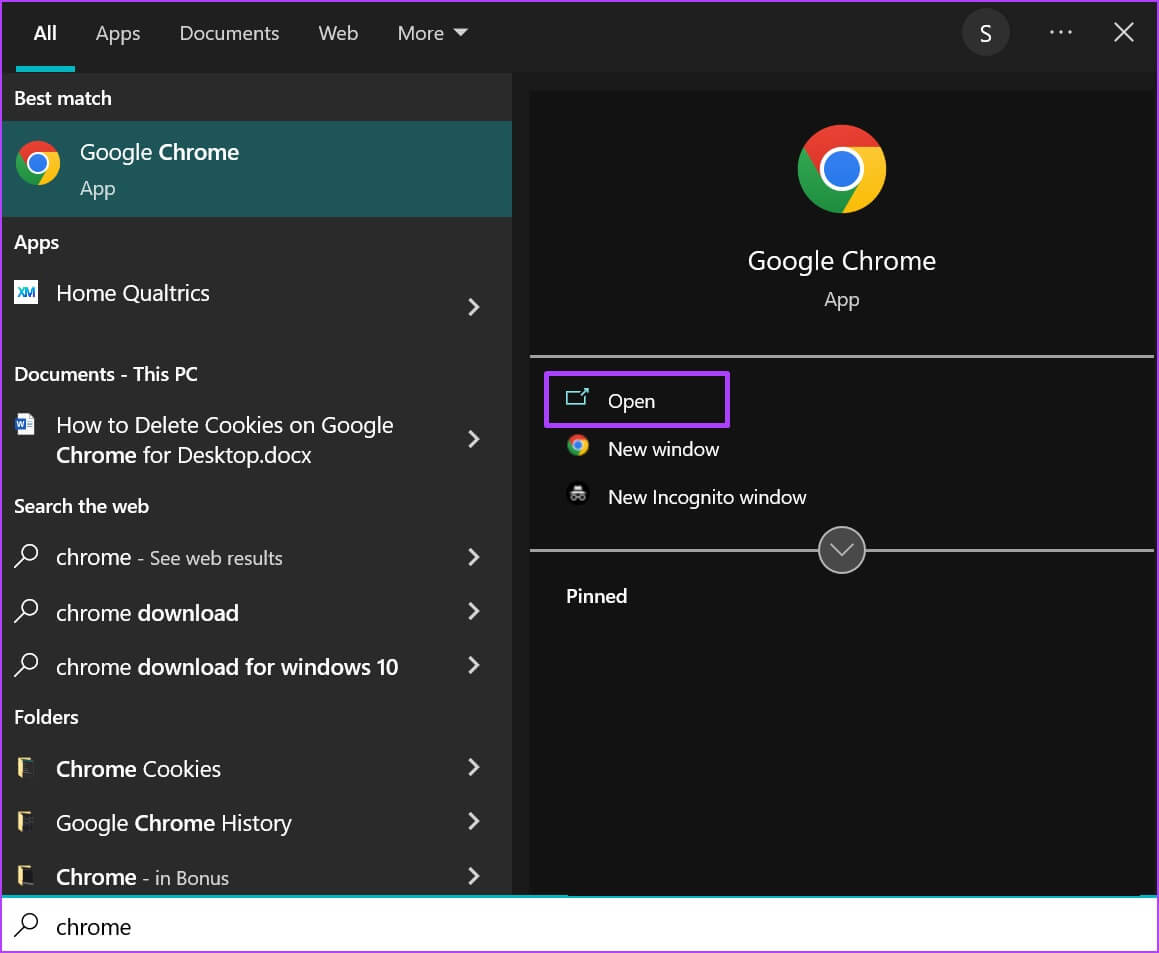
Trin 3: Flyt markøren til øverste højre hjørne af browseren, og klik på Lodret ellipse til at "tilpasse og kontrollere Google Chrome".

Trin 4: Klik over Bogmærker .ي Valgmuligheder.
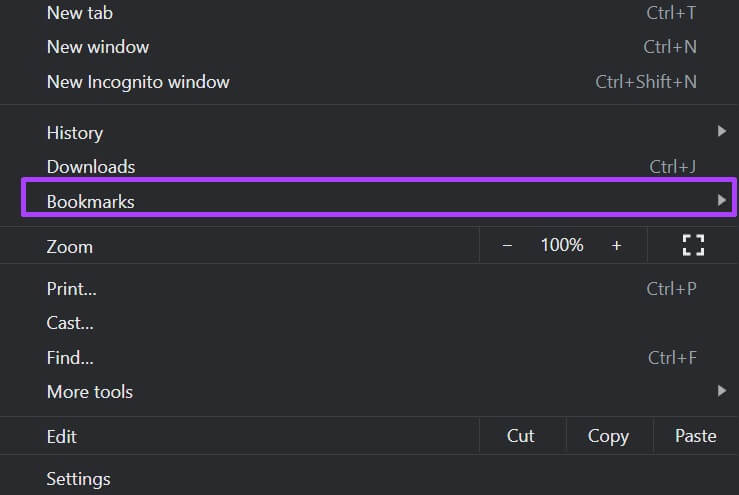
Trin 5: Klik på Bogmærkeadministrator For at begynde at liste alle dine bogmærker.
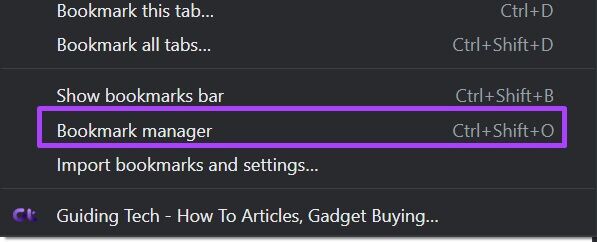
Trin 6: Klik på lodret ellipse ved siden af Favorit-søgefelt.

Trin 7: Klik på Eksporter bogmærker .ي Valgmuligheder.
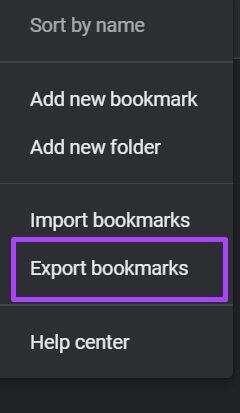
Google Chrome eksporterer dine bogmærker til en HTML-fil. Du kan derefter importere dine bogmærker til andre browsere ved hjælp af denne fil.
Ret slettede Chrome-bogmærker
Sådan administrerer du bogmærker i Google Chrome. Hvis du følger ovenstående trin,Slettede Chrome-bogmærke, og det virkede ikke Du kan prøve at nulstille Chrome.